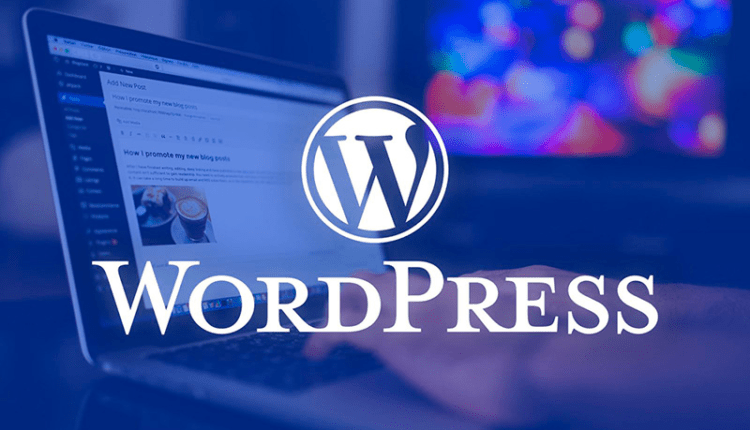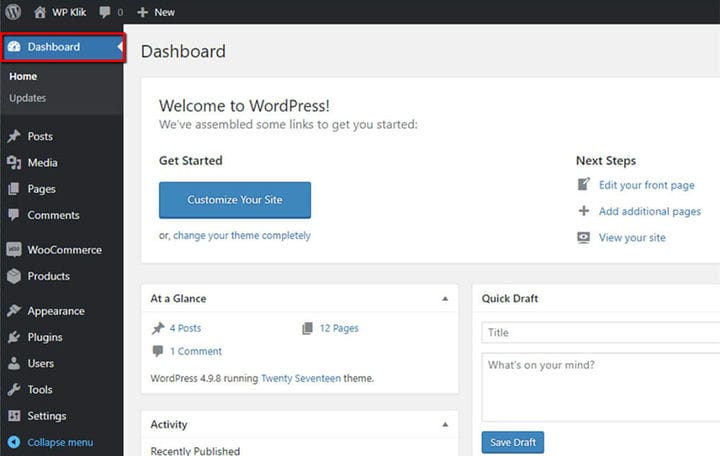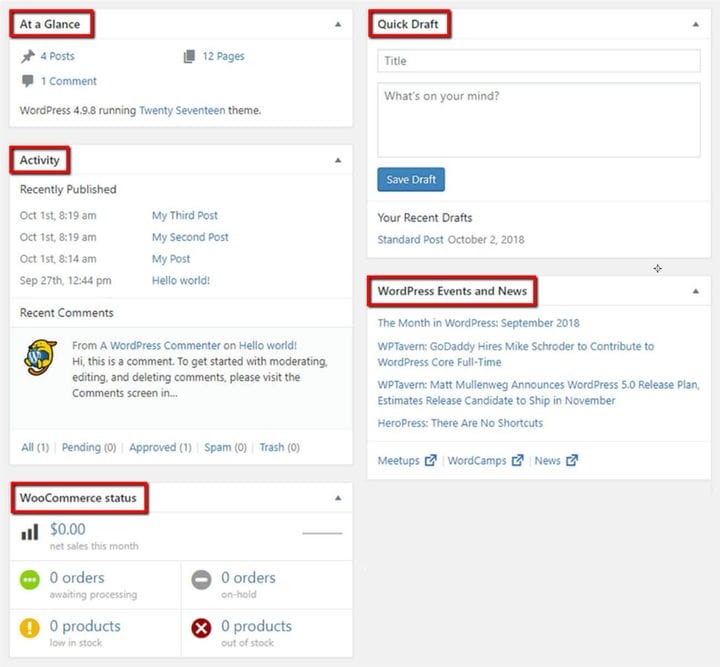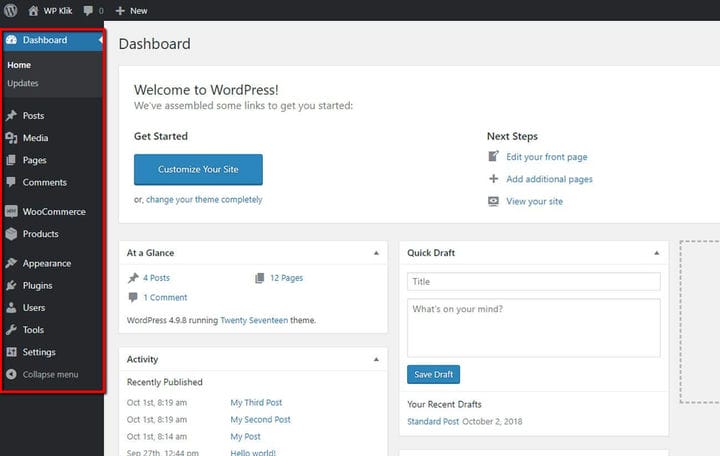Kaikki mitä sinun tulee tietää WordPressin hallintapaneelista
Kun kirjaudut WordPress-verkkosivustollesi, näet ensimmäisenä WordPress-hallintapaneelin. Tällä alueella on valikoima widgetejä, jotka antavat yleiskuvan verkkosivustostasi. Toisin sanoen tämä on WordPress-ohjauspaneelisi alue.
Tässä artikkelissa esittelemme sinulle WordPressin hallintapaneelin eri osia ja kaikkea, mitä voit tehdä niillä.
Ensimmäinen asia, joka tulee näkyviin, kun siirryt Dashboard-alueelle, ovat erilaiset widgetit, jotka näkyvät näytön pääosassa. Jotkut näistä widgeteistä ovat: Lyhyesti, Pikaluonnos, Aktiviteetti, WordPress-uutiset ja Tilastot.
Tässä osiossa näet yleisnäkymän kaikkien julkaistujen sivujesi, kommenttiesi ja viestiesi lukumäärästä. Napsauttamalla mitä tahansa tässä annettua linkkiä ohjaat sinut tiettyyn näyttöön. Kun olet paikalla, voit tarkastaa ja hallita kaikkea sisältöä tarkemmin.
Alareunasta näet myös WordPressin uusimman version sekä sivustollasi tällä hetkellä aktiivisena olevan teeman.
Tämä hyödyllinen widget tarjoaa sinulle miniviestieditorin, jossa voit nopeasti kirjoittaa, tallentaa ja julkaista uusia viestejä järjestelmänvalvojan hallintapaneelista. Mukana on myös Otsikko- ja Tallenna luonnos -painikkeet. Joten mene eteenpäin, yritä kirjoittaa jotain!
Erityisesti tämä widget tarjoaa sinulle paljon käytännön tietoa. Se sisältää luettelon uusimmista kommenteista ja viesteistä sekä ajoitetuista viesteistä, jotka julkaistaan pian. Jokainen Activity-alueella näkyvän viestin otsikko tai kommentti-ilmoitus sisältää myös linkin, joka ohjaa sinut kyseiseen sisältöön ja jonka avulla voit muokata sitä haluamallasi tavalla.
Lisäksi Viimeaikaiset kommentit -osiossa voit siirtää hiiren jokaisen kommentin päälle. Tämä toiminto tuo eri vaihtoehtoja näkyviin näytölle. Voit hyväksyä, hylätä tai muokata kommenttia, vastata kommentoijalle sekä poistaa tai merkitä kommentin roskapostiksi.
WordPress-tapahtumat ja -uutiset
WordPress News -widgetin avulla voit tarkistaa viimeisimmät uutiset virallisesta WordPress-blogista. Tämä sisältää tietoja, kuten päivitykset, uusimman ohjelmistoversion, hälytykset ja kaikki muut WordPressiin liittyvät uutiset.
Jos sinulla on WordPressissäsi asennettuna jokin muu verkkokauppalaajennus, kuten Woocommerce-laajennus, sinulla on ylimääräinen widget -alue, joka näyttää kaikki tähän laajennukseen liittyvät tilastot. Woocommerce-widget-alueella näet nimittäin kuukausittaisen liikevaihtosi tilan, pidossa olevien tai käsittelyä odottavien tilausten määrän sekä vähissä varastossa olevien ja loppuneiden tuotteiden määrän.
Kojelaudan valikko
Toinen tärkeä alue hallintapaneelissa on navigointivalikko, joka sijaitsee näytön vasemmalla puolella. Tämä alue on täynnä vaihtoehtoja, kuten viestejä, mediaa, sivuja, kommentteja, ulkoasua, laajennuksia, käyttäjiä, työkaluja ja asetuksia.
Asentamastasi teemasta tai lisälaajennuksesta riippuen saatat kuitenkin nähdä myös muutamia muita kohteita tällä alueella. Jos sinulla on esimerkiksi asennettuna Woocommerce-laajennus, kojelaudan valikon kaksi lisävaihtoehtoa sisältävät WooCommerce and Products -vaihtoehdon.
Viimeisenä mutta ei vähäisimpänä, näytön oikeassa yläkulmassa näet kaksi vaihtoehtoa, nimeltään Näytön asetukset ja Ohje.
Kojelauta-alueellasi on erilaisia widgetejä, jotka voit valita, näytetäänkö vai ei. Siksi, kun napsautat Näyttöasetukset-välilehteä, näkyviin tulee valintaruutu, jonka avulla voit valita näytettävät widgetit.
Lisäksi Ohje-välilehti avaa linkit Dashboardin dokumentaatioon ja WordPress-tukifoorumeille.
Joten nämä ovat kaikki WordPress Admin Dashboardin ja sen ominaisuuksien perusasiat. Kun osaat käyttää hallintapaneelia ja käsitellä yleisiä järjestelmänvalvojan hallintapaneeliongelmia, voit hallita verkkosivustosi sisältöä milloin tahansa.
Nyt kun olet oppinut WordPress Admin -hallintapaneelin kaikki nurkat, voit mennä eteenpäin ja tutkia asiaa. Tarkkaile blogiisi lisättyjä uusimpia kommentteja, hallitse viestejä, lue WordPress-maailman kuumista aiheista tai kirjoita pikaviesti blogisi lukijoille. Valinnat ovat rajattomat!
Toivomme, että tämä artikkeli oli hyödyllinen. Jos pidit siitä, tutustu myös joihinkin näistä artikkeleista!